エディター
エディターはJava ソースコード等のリソースを編集、または参照するために利用されます。エディターで行った変更は「開く - 保管 - 閉じる」というライフ・サイクルに従います。エディターは複数開くことができますが、アクティブにできるのは同時に1
つのみです。
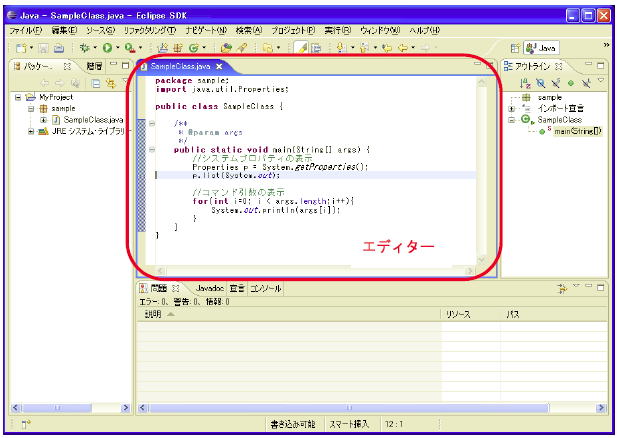
ビュー
ビューはオブジェクトの情報を表現するもので、情報の階層をナビゲートしたり、エディターを開いたり、アクティブなエディターのプロパティーを表示するために使用されます。
ビューを開くには、メニューの[ウィンドウ]-[ビューの表示]より、表示したいビューを選択します。
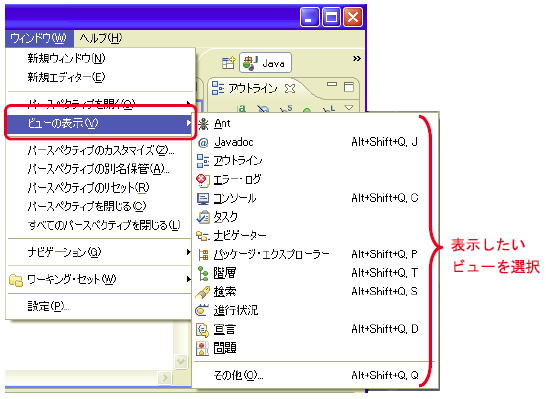
ビューは、ドラッグ&ドロップによりeclipse のウィンドウ内でビューの配置場所を変更することができます。また、ウィンドウの外にビューを出すこともできます。
以下に各種ビューについて説明します。
(1) 「パッケージ・エクスプローラー」ビュー
Java プロジェクトの Java エレメント階層を表示するビューです。デフォルトで Java パースペクティブに表示されています。プロジェクトごとに、そのリソース・フォルダーと参照先のライブラリーが、ツリー形式で表示されます。また、内部・外部JAR
ファイルの構成を参照することも可能です。
このビューから編集したいファイルを選択してダブルクリックすると、エディター上で参照・編集を行うことができます。また、任意のリソースを右クリックして、メニューよりコピー、移動、新規リソースの作成、リソース間の比較といった操作が可能です。

(2) 「ナビゲーター」ビュー
各プロジェクトを構成するリソースの階層図を表示するビューです。このビューを表示するためには[ウィンドウ]-[ビューの表示]-[ナビゲーター]を選択します。
このビューから編集したいリソースを選択してダブルクリックすると、エディター上で参照や編集を行うことができます。また、任意のリソースを右クリックして、メニューよりコピー、移動、新規リソースの作成、リソース間の比較といった操作が可能です。
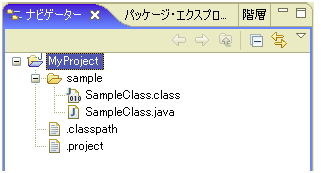
(3) 「アウトライン」ビュー
エディター内で開いているファイルのアウトラインを表示して、構成エレメントをリストするビューです。デフォルトで Java パースペクティブに表示されています。
エディターでJava ソースを開いている場合、構成エレメントであるクラス、変数、メソッドが表示されます。各構成エレメントをダブルクリックすると、エディター上にその定義箇所が強調表示されます。
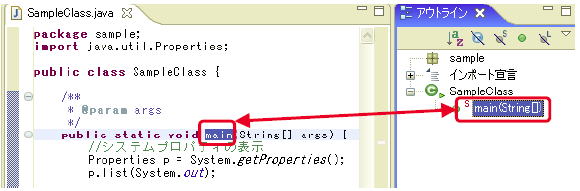
(4) 「問題」ビュー
Java ソースのコンパイル等の作業時に発生した問題(エラー、警告)を表示するビューです。デフォルトでJava パースペクティブに表示されています。
問題として表示されている項目をダブルクリックすると、エディター上にその該当箇所が強調表示されます。
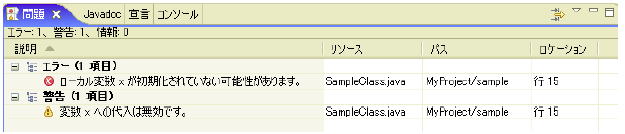
問題が表示されるグループの単位は、 の[グループ]より変更できます。デフォルトでは、「重要度」が設定されています。また「問題」ビューの の[グループ]より変更できます。デフォルトでは、「重要度」が設定されています。また「問題」ビューの ボタンより、フィルターを設定することができます。 ボタンより、フィルターを設定することができます。
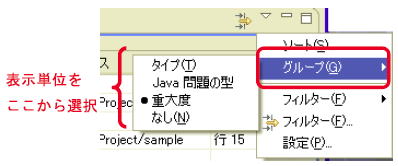
(5) 「Javadoc」ビュー
エディター上のカーソル位置にあるクラス、メソッド等のJavadoc を表示するビューです。デフォルトで Java パースペクティブに表示されています。
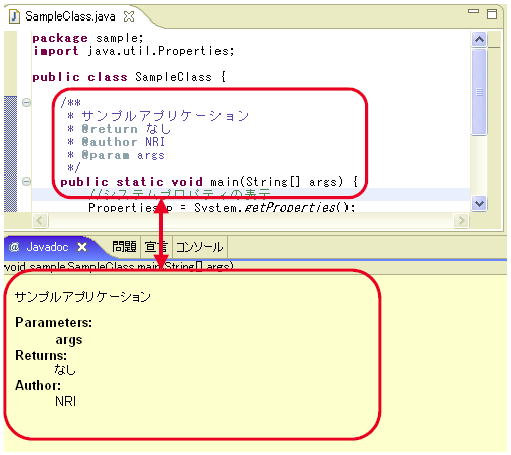
(6) 「宣言」ビュー
エディター上のカーソル位置にあるクラス・メソッド等を定義するソースコードを表示するビューです。「パッケージ・エクスプローラー」ビューや「ナビゲーター」ビューでクラスを選択した場合にも、対応するソースコードが表示されます。デフォルトで
Java パースペクティブに表示されます。
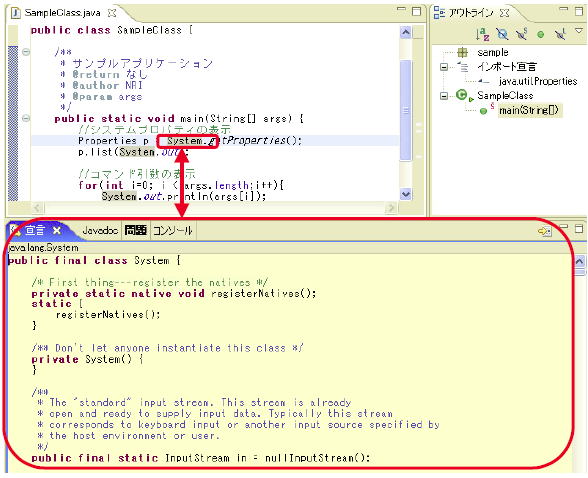
(7) 「呼び出し階層」ビュー
メソッドの呼び出し元や呼び出し先を階層表示するビューです。このビューを表示するためにはエディター上で表示したいメソッド上で右クリックし、メニューより「呼び出し階層を開く」を選択します。呼び出し元階層(対象メソッドを呼び出すメンバーの一覧)を表示したい場合は ボタンをクリックします。呼び出し先階層(対象メソッドが呼び出すメンバーの一覧)を表示したい場合は ボタンをクリックします。呼び出し先階層(対象メソッドが呼び出すメンバーの一覧)を表示したい場合は ボタンをクリックします。 ボタンをクリックします。
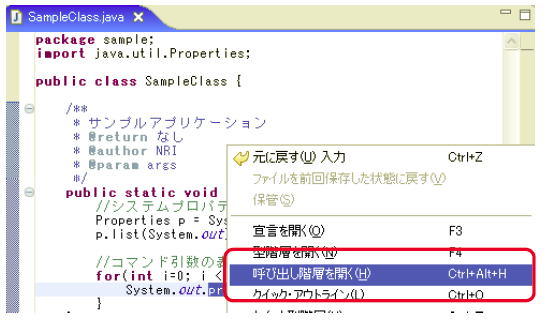
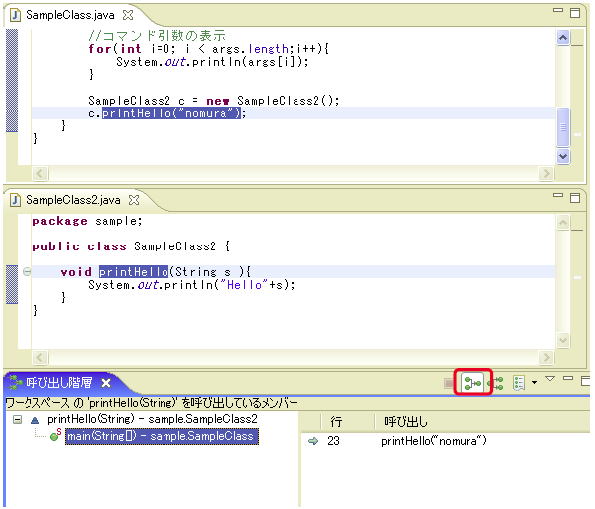
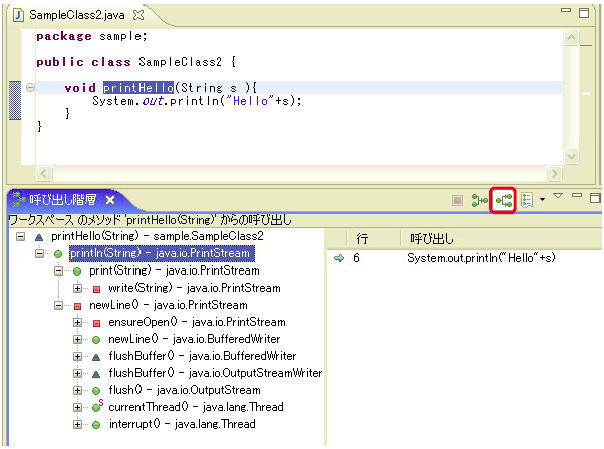
|